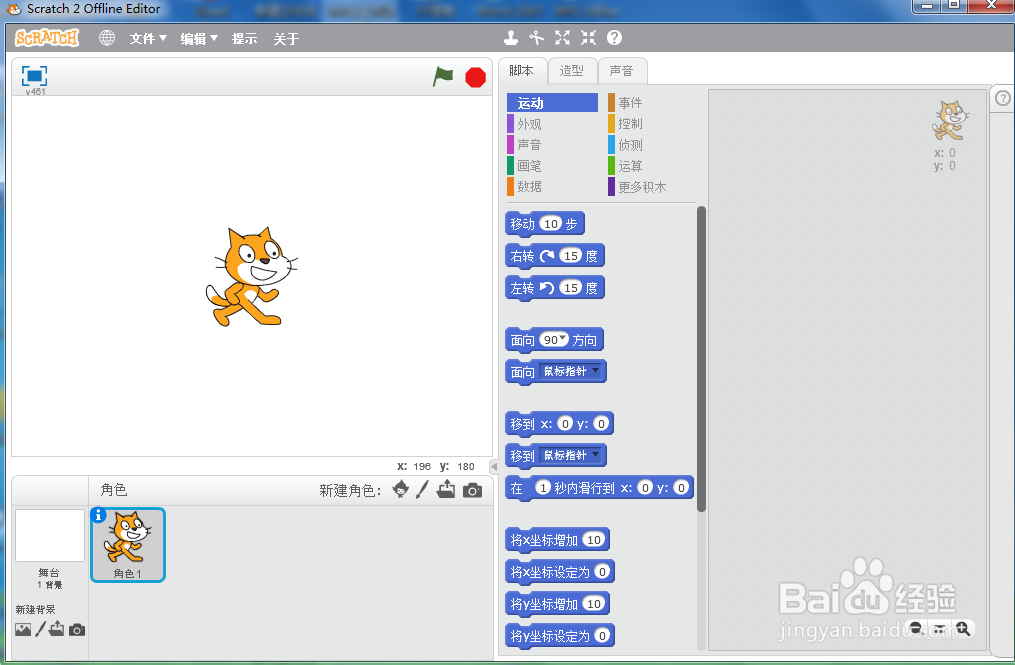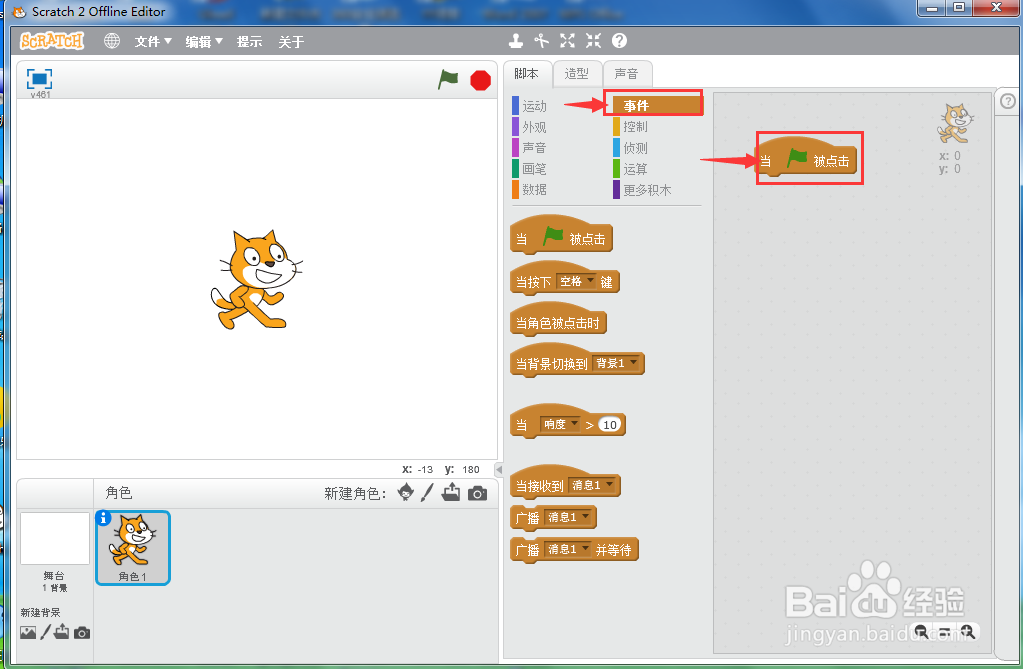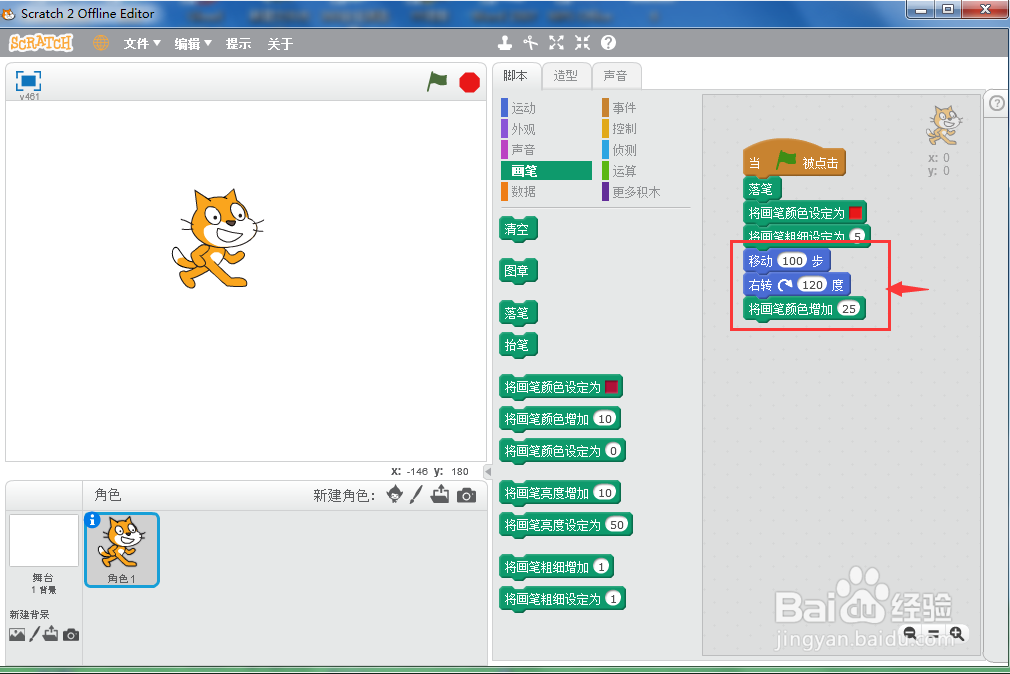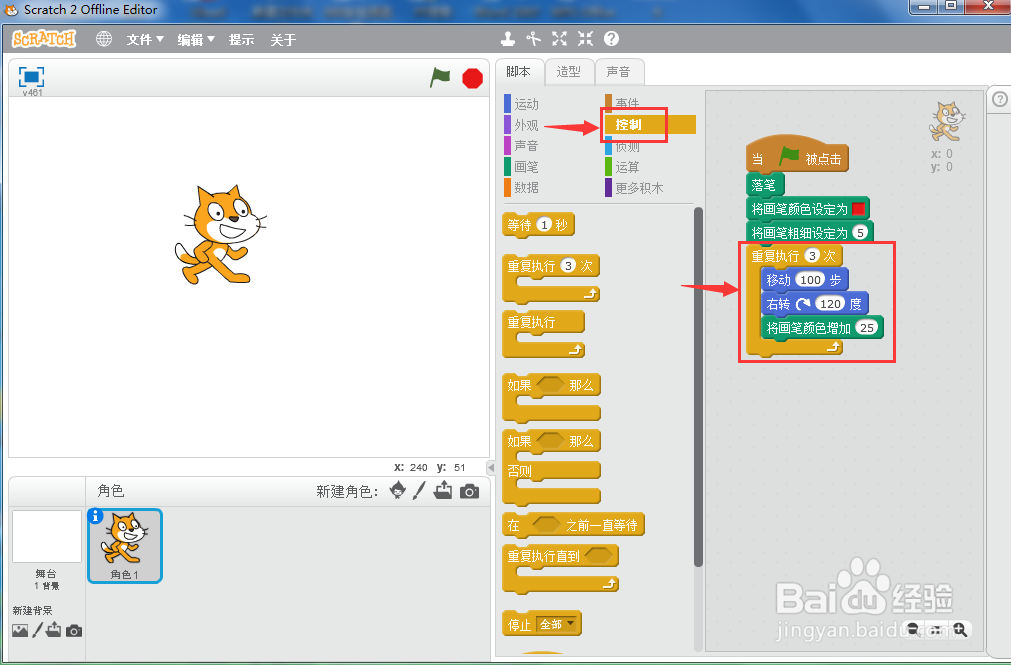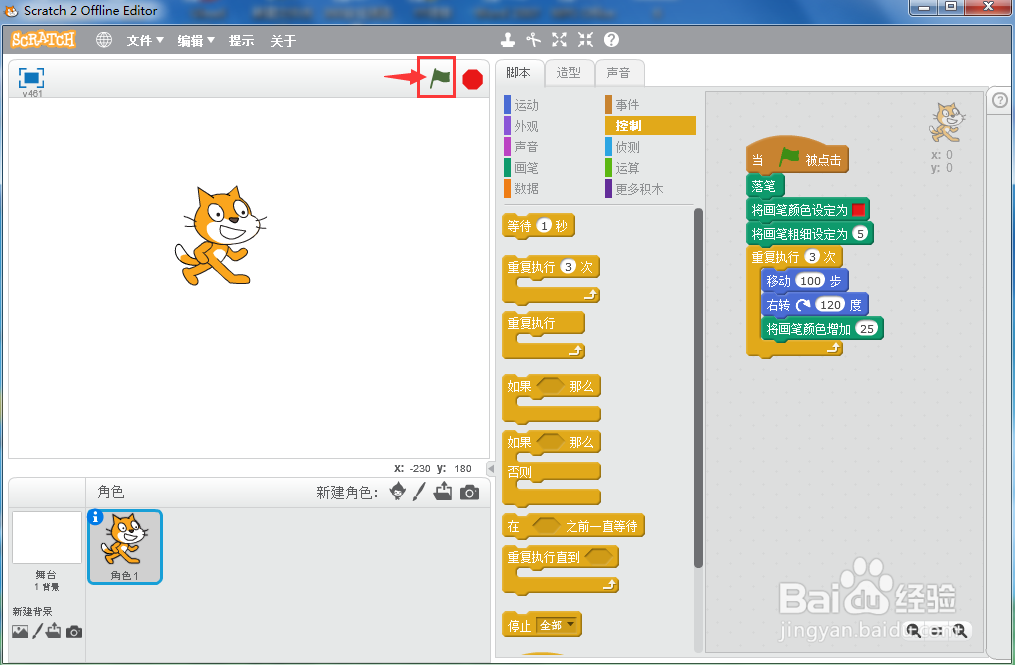在scratch中创建彩色三角形
1、打开scratch2.0,进入其主界面;
2、点击事件,添加当绿旗被点击命令;
3、点击画笔,添加落笔、将画笔颜色设定红色、将画笔粗细设定为5命令;
4、添加移动100步、右转120度、将画笔颜色增加25命令;
5、点击控制,添加重复执行3次命令;
6、点击绿旗执行程序;
7、我们就创建好了一个彩色三角形。
声明:本网站引用、摘录或转载内容仅供网站访问者交流或参考,不代表本站立场,如存在版权或非法内容,请联系站长删除,联系邮箱:site.kefu@qq.com。
阅读量:95
阅读量:78
阅读量:33
阅读量:68
阅读量:20